
网络千万条,安全第一条!虽然我们不能全靠浏览器来保护网络安全,但它也是保护隐私和防范网络风险的重要一环。通过合理配置 Web 浏览器的安全设置,可以大大提高网页浏览的安全性。
下面,我们就来聊聊在 Microsoft Edge 中必开的 7 个重要安全选项,让你的上网体验更加安心无忧!
01. 打开跟踪防护
平时上网时,好多网站都会使用「跟踪器」来收集你的浏览记录。之所以这么做,有些网站是为了优化用户体验,但也有一些可能别有用心 😏。例如,通过算法向你推送感兴趣的内容,甚至在你不知情的情况下,将收集到的数据分享给第三方。
在 Microsoft Edge 中,开启「跟踪防护」是最简单、直接的安全措施之一:
1点击右上角的「…」菜单,选择「设置」。
2在「隐私、搜索和服务」中,找到并打开「跟踪防护」开关。
3在「基本」、「平衡」或「严格」模式中,任选一种「跟踪防护」级别。
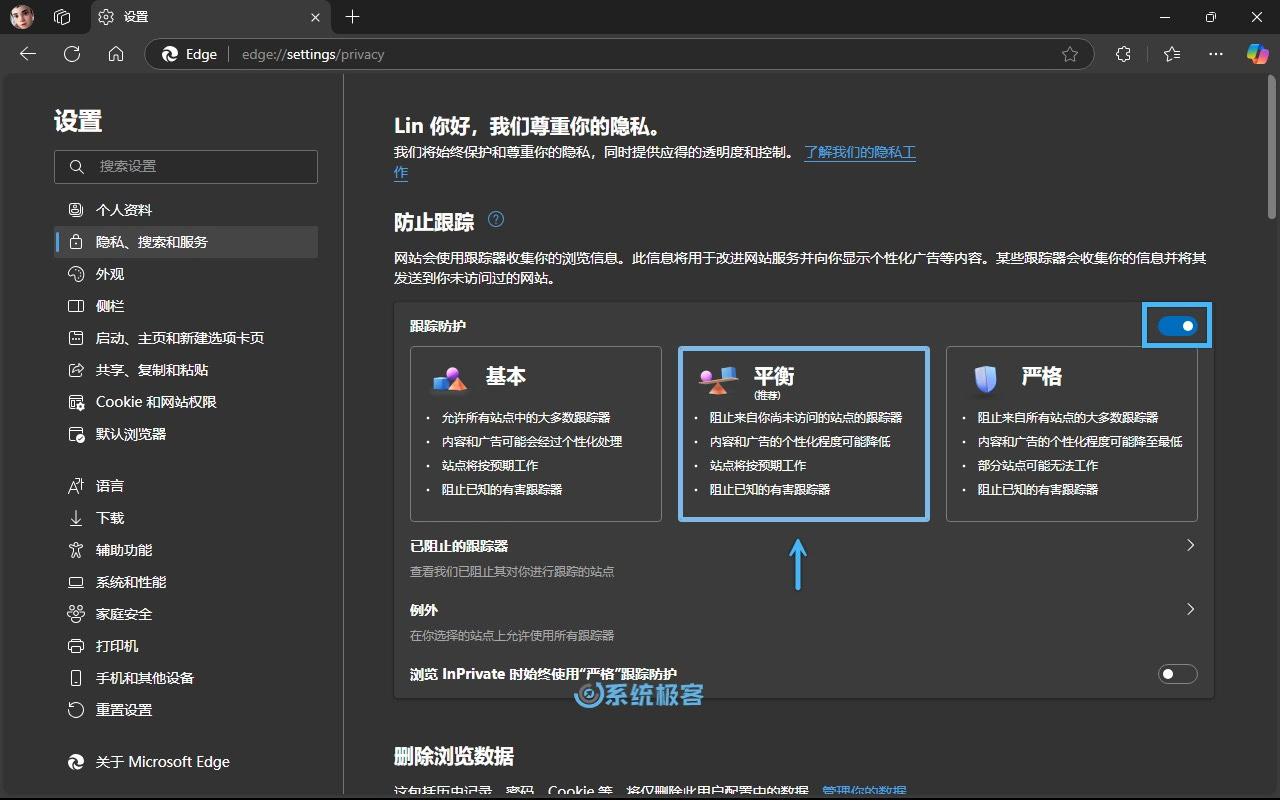
选择「严格」模式虽然能提供最高级别的隐私保护,但可能会导致某些网站功能异常。
02. 打开 SmartScreen 防护
Microsoft Defender SmartScreen 是 Edge 浏览器内置的一项强大安全功能,它可以有效拦截恶意软件和钓鱼网站的攻击。
1点击右上角的「…」菜单,选择「设置」。
2在「隐私、搜索和服务」中,找到「安全性」部分。
3打开以下 2 个选项:
- Microsoft Defender SmartScreen:它会自动扫描你访问的网站和下载的文件,一旦检测到潜在威胁,就会立即阻止访问或下载。
- 阻止可能不需要的应用:可以进一步拦截那些可能携带广告软件或其他潜在威胁的应用程序,为你的上网安全多加一层保障。
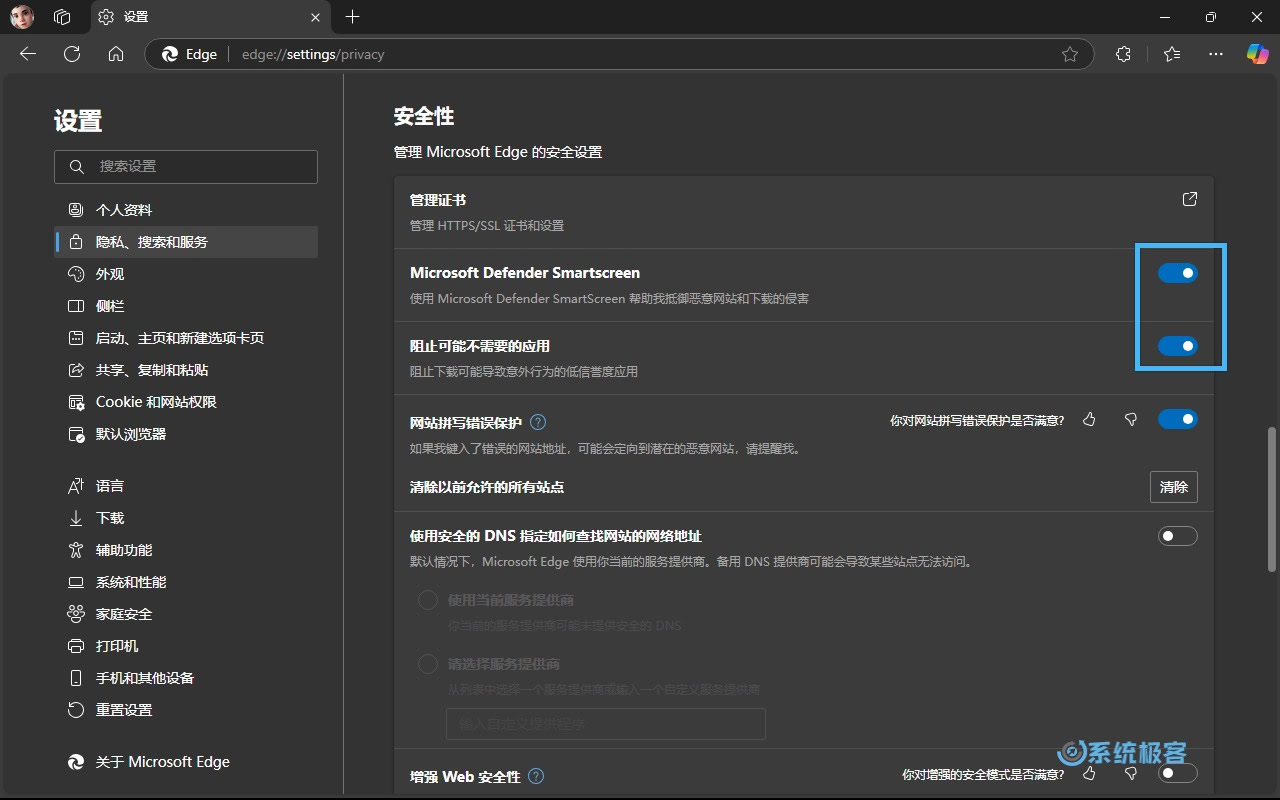
虽然 SmartScreen 提供了强大的防护能力,但它并不能替代杀毒软件。因此,建议你保持杀毒软件的正常运行,以获得更全面的安全保护。
03. 开启增强的 Web 安全性
想让上网体验更加安全?那你一定要打开 Microsoft Edge 的「增强 Web 安全」模式。这个功能会充分利用操作系统自带的安全防护机制,来为浏览器套上一层额外的保护。
例如,在 Windows 系统中,它会启用「任意代码防护」等高级安全功能,针对你不常访问的网站采取更严格的防护措施。更重要的是,它还会根据你的上网习进行惯智能调整,提供更贴合你需求的安全保护。
1点击右上角的「…」菜单,选择「设置」。
2在「隐私、搜索和服务」中,找到「安全性」部分。
3打开「增强 Web 安全」模式,并在「平衡」或「严格」模式中,任选其一。
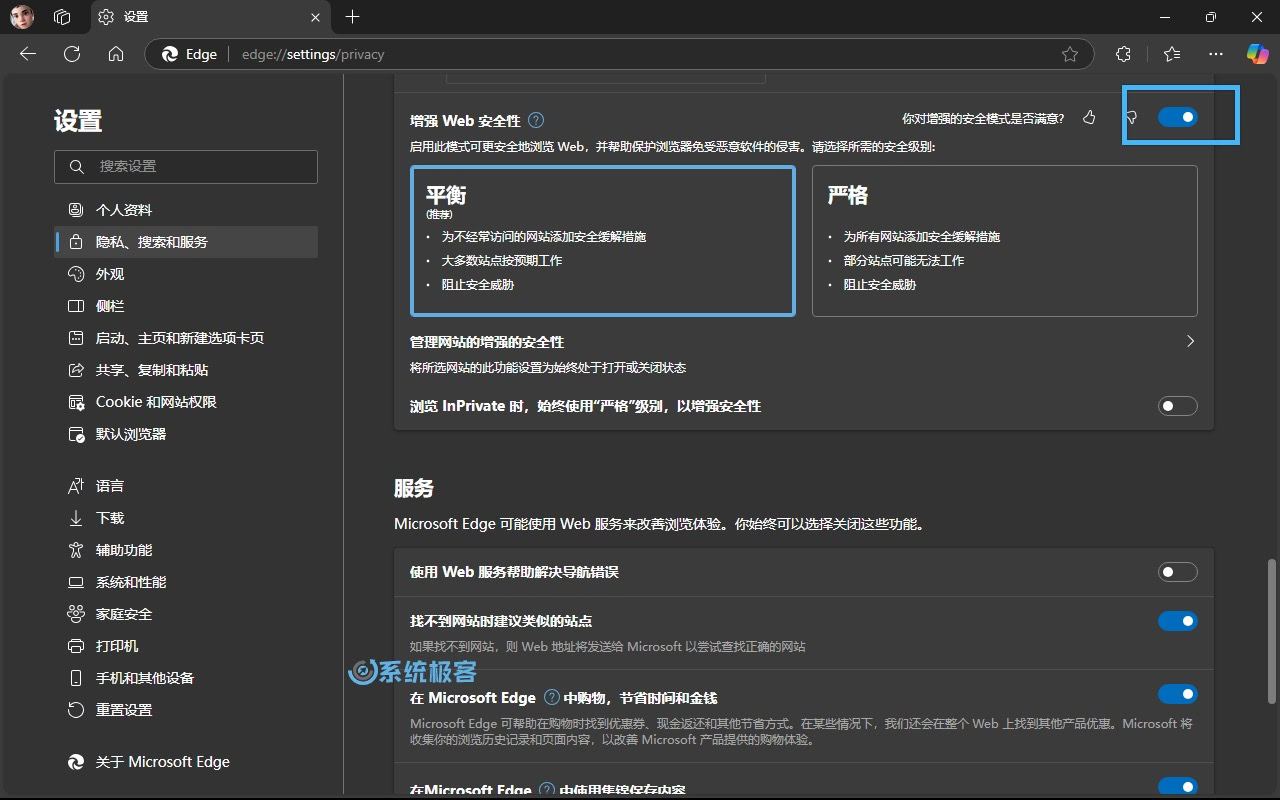
开启之后,你还可以根据需要,为特定网站启用增强安全模式,或者将某些网站排除在外,灵活性非常高!
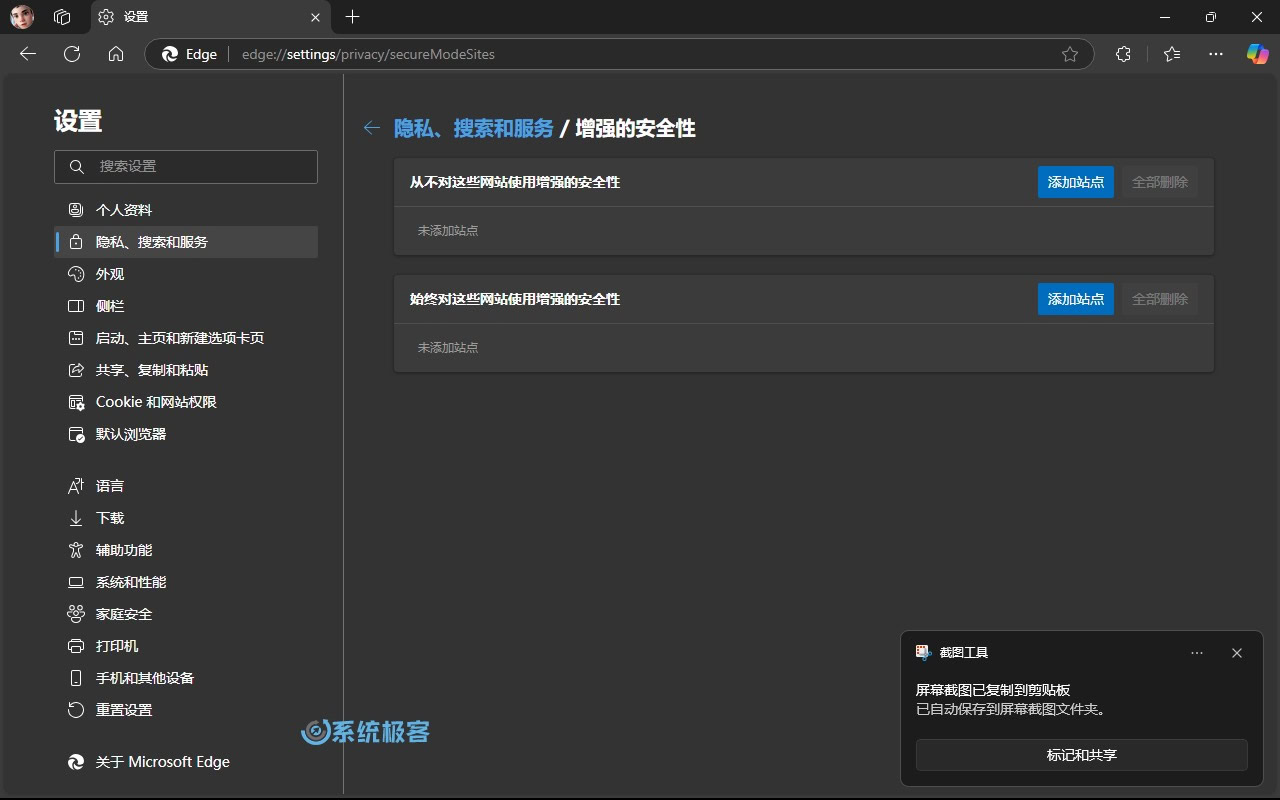
04. 使用安全 DNS
「安全 DNS」是 Microsoft Edge 提供的一项重要功能,可以有效防止不法分子通过 DNS 劫持等手段窃取你的数据。简单来说,就是通过 DNS 加密协议对域名解析流量进行加密。
1点击右上角的「…」菜单,选择「设置」。
2在「隐私、搜索和服务」中,找到「安全性」部分。
3打开「使用安全的 DNS」开关,选择「请选择服务提供商」选项。
4在列表中选择或手动指定一个加密 DNS 服务器。
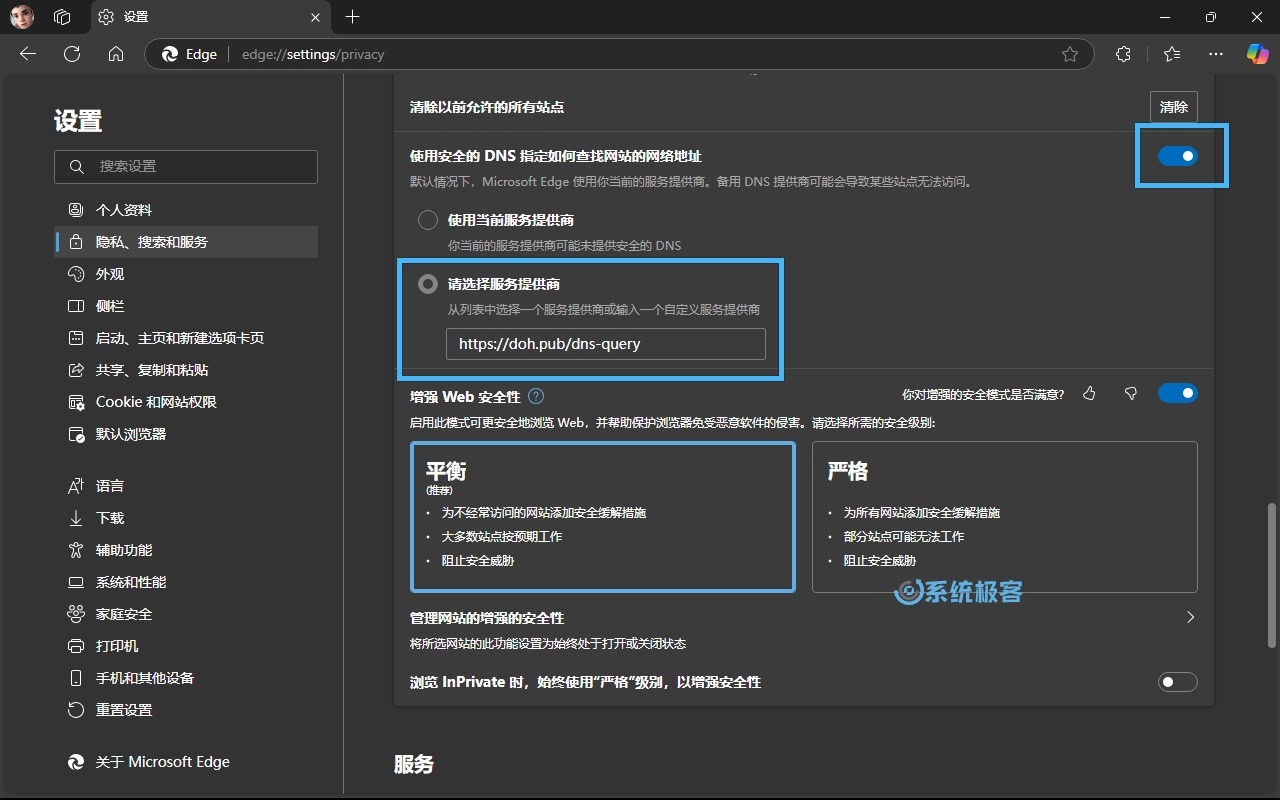
国内用户建议手动指定,常用的 DoH 服务商有:
| 服务提供商 | 地址 |
|---|---|
| 阿里云公共DNS | https://dns.alidns.com/dns-query |
| DNSPod公共DNS | https://doh.pub/dns-query |
| 360 安全DNS | https://doh.360.cn/dns-query |
05. 启用恶意软件阻止程序
「恶意软件阻止程序」是 Edge 中的一项反诈骗功能,它依靠本地运行的机器学习模型来完成检测任务。该模型采用了计算机视觉技术,会将全屏页面与社区贡献的数千个诈骗样本进行比对。
1点击右上角的「…」菜单,选择「设置」。
2在「隐私、搜索和服务」中,找到并打开「恶意软件阻止程序」开关。
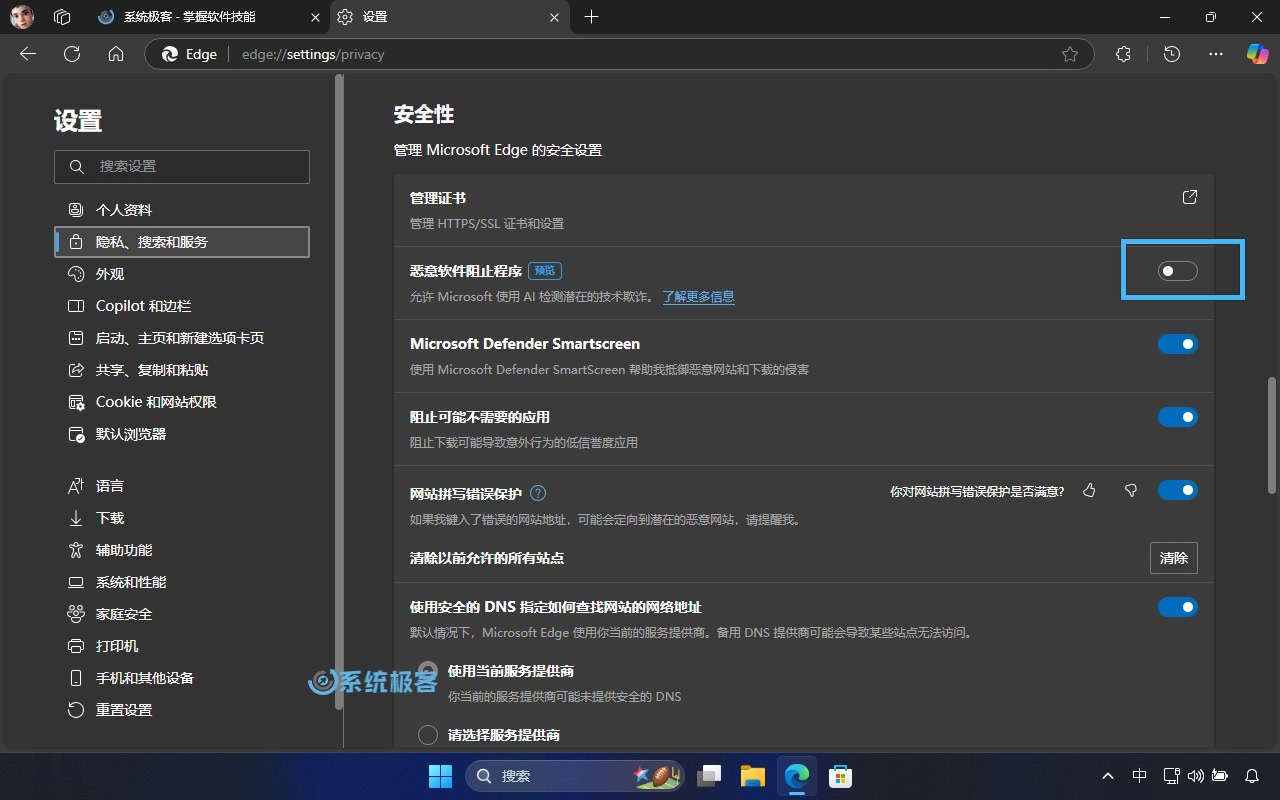
06. 启用自动 HTTPS
想让数据传输更安全?那一定要打开 Microsoft Edge 的「自动 HTTPS」功能!这个功能会在数据发送到目标网站之前,对信息进行加密。即便传输过程中被「中间人」截获,也很难被破解。
相比传统的 HTTP 协议,HTTPS 能够确保你的数据不会以「明文」形式传输,从而提供更高的安全性。
1在 Edge 的地址栏中输入edge://flags/#edge-automatic-https,然后按「回车」。
2找到「Automatic HTTPS」选项,将它设置为「Enabled」(已启用)。
3设置完成后,点击右下角的「重启」按钮,重启 Edge 浏览器让配置生效。
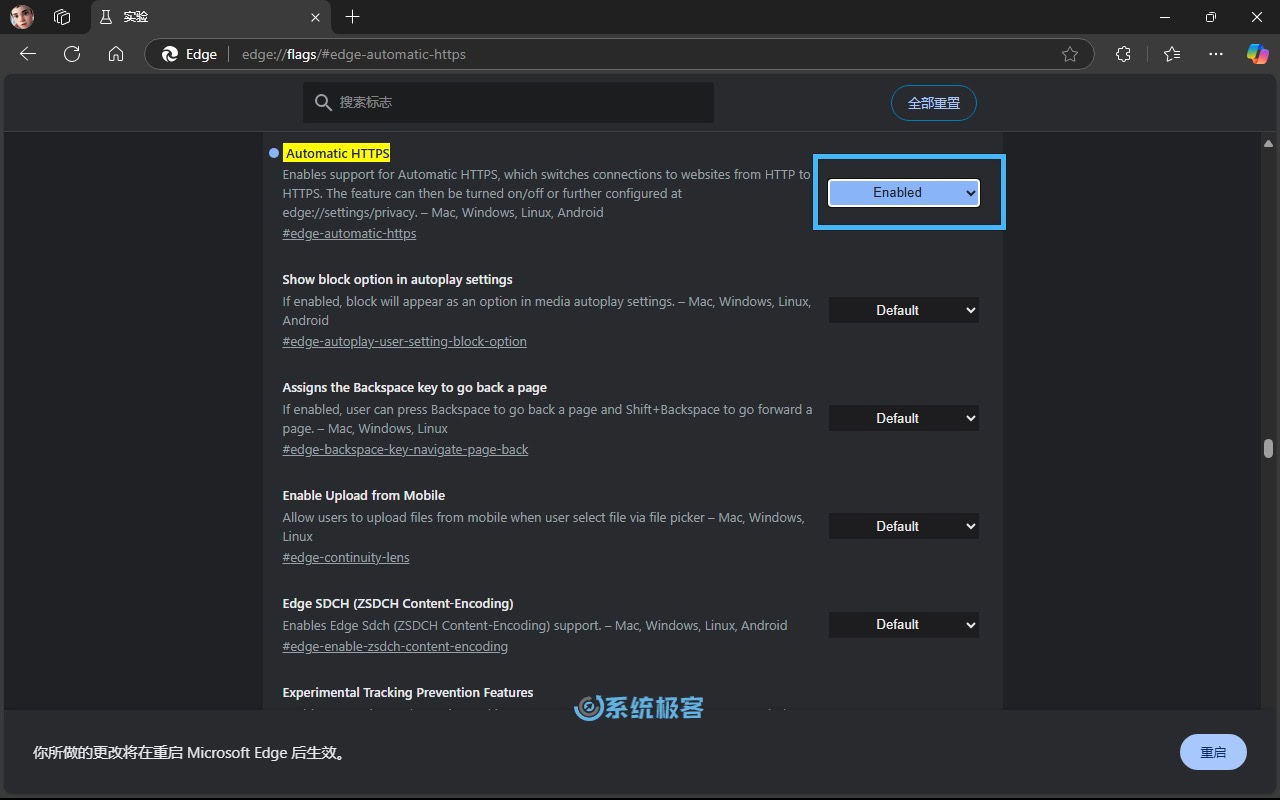
07. 自动清理浏览数据
Microsoft Edge 中保存的浏览数据(比如 Cookies 和密码),虽然能让访问和登录网站更加方便,但也可能会带来隐私风险。为了避免其他人看到甚至窃取你的私密数据,你可以让 Edge 在退出时自动清理浏览数据,来确保隐私安全。
1点击右上角的「…」菜单,选择「设置」。
2在「隐私、搜索和服务」中,找到并进入「选择每次关闭浏览器时要清除的内容」页面。
3通过相应的开关,选择退出时要自动清理的内容。
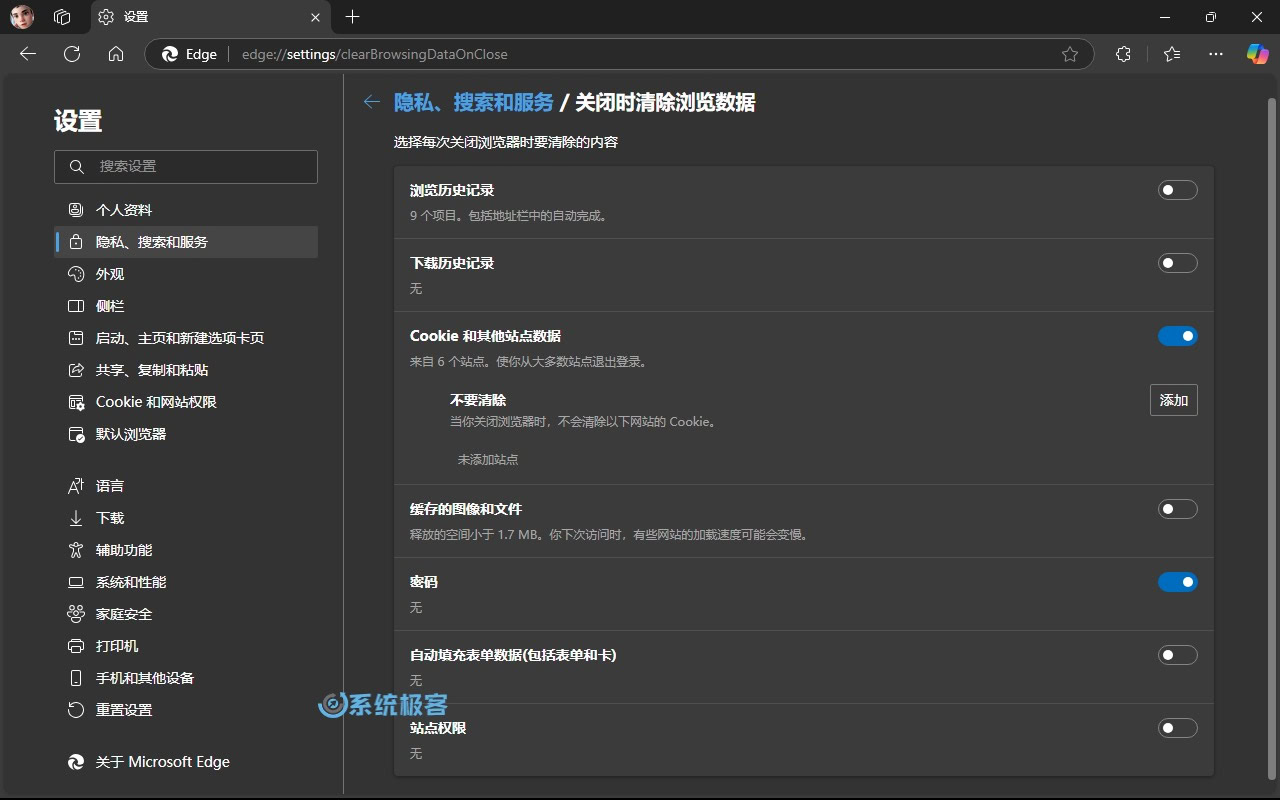
除此之外,你还可以为 Edge 启用「请勿跟踪」和 TLS 1.3 支持等功能,更全面的保护隐私和加强上网安全。







最新评论
关闭「安全启动」或改用 grub 之后。通过 grub 启动 Windows 而不使用 UEFI 的 Windows Boot Manager,「设备加密」会认为启动路径不可信,就会彻底隐藏。
应用安装失败,错误消息: 从 (Microsoft.NET.Native.Framework.2.2_2.2.29512.0_x64__8wekyb3d8bbwe.Appx) 使用程序包 Microsoft.NET.Native.Framework.2.2_2.2.29512.0_x64__8wekyb3d8bbwe 中的目标卷 C: 执行的部署 Add 操作失败,错误为 0x80040154。有关诊断应用部署问题的帮助,请参阅 http://go.microsoft.com/fwlink/?LinkId=235160。 (0x80040154)
之前装双系统时关了BitLocker,后来找不大设备加密了(原本有的)是怎么回事
补充一下哈,如果大家想看得更为完整。可以输入: slmgr.vbs -xpr 查询Windows是否永久激活 slmgr.vbs -dli 查询到操作系统版本、通过激活的渠道、后五位产品密钥、许可证状态等信息 slmgr.vbs -dlv 查询所有Windows的激活信息,包括:激活ID、安装ID、激活截止日期等信息